طريقة حفظ برنامج العروض التقديمية باوربوينت PowerPoint كملفات PDF
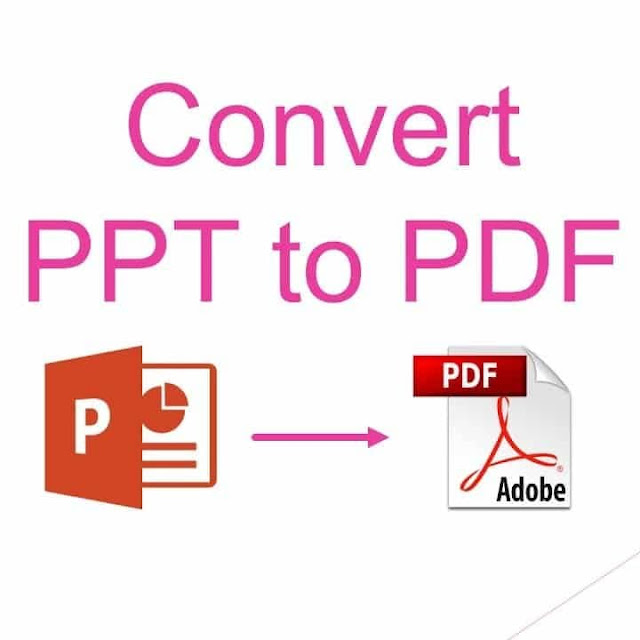
http://bit.ly/2XzYxXe
إذا كنت ترغب في مشاركة العرض التقديمي الخاص بك مع شخص ليس لديه برنامج باور بوينت Microsoft PowerPoint ، ويمكنك حفظ ومشاركة الملف بتنسيق PDF ، ويمكنك أيضًا ضبط الطريقة التي تظهر بها الشرائح في PDF لذلك نقدم لكم موضوع كيفية حفظ برنامج العروض التقديمية باوربوينت PowerPoint كملفات PDF.
عند حفظ عرض تقديمي لـ PowerPoint كملف PDF ، سيبقى تخطيط العرض التقديمي وتنسيقه وخطوطه وصوره كما هو ، ويتيح ذلك للمستخدمين دون الوصول إلى PowerPoint عرض العرض التقديمي (على الرغم من أنهم غير قادرين على تحريره).
أولاً ، افتح عرض PowerPoint التقديمي ليتم حفظه بتنسيق PDF ، ثم حدد علامة التبويب "ملف" File ثم انقر فوق "تصدير" Export الخيار في الجزء الايسر.
ستكون بعد ذلك في علامة التبويب "إنشاء مستند PDF / XPS". هنا ، حدد "إنشاء PDF / XPS."
ستظهر نافذة مستكشف الملفات File Explorer ، ثم حدد الموقع الذي ترغب في حفظ الملف الجديد فيه ، ويمكنك أن ترى أن "حفظ بنوع" Save as type أصبح الآن PDF ، ويمكنك أيضًا إعادة تسمية الملف كما تريد ، ويمكنك أيضًا تعيين خيارات محددة لضبط كيفية ظهور الملف ، وللقيام بذلك ، انقر فوق الزر "خيارات" Options أسفل.
ستظهر نافذة "الخيارات" ، ولديك العديد من الخيارات للاختيار من بينها ، وبمجرد ضبط الخيارات ، انقر فوق "موافق".
أخيرًا ، بعد العودة إلى مستكشف ملفات Windows ، انقر فوق "نشر" Publish.
عند حفظ عرض تقديمي لـ PowerPoint كملف PDF ، سيبقى تخطيط العرض التقديمي وتنسيقه وخطوطه وصوره كما هو ، ويتيح ذلك للمستخدمين دون الوصول إلى PowerPoint عرض العرض التقديمي (على الرغم من أنهم غير قادرين على تحريره).
أولاً ، افتح عرض PowerPoint التقديمي ليتم حفظه بتنسيق PDF ، ثم حدد علامة التبويب "ملف" File ثم انقر فوق "تصدير" Export الخيار في الجزء الايسر.
ستكون بعد ذلك في علامة التبويب "إنشاء مستند PDF / XPS". هنا ، حدد "إنشاء PDF / XPS."
ستظهر نافذة مستكشف الملفات File Explorer ، ثم حدد الموقع الذي ترغب في حفظ الملف الجديد فيه ، ويمكنك أن ترى أن "حفظ بنوع" Save as type أصبح الآن PDF ، ويمكنك أيضًا إعادة تسمية الملف كما تريد ، ويمكنك أيضًا تعيين خيارات محددة لضبط كيفية ظهور الملف ، وللقيام بذلك ، انقر فوق الزر "خيارات" Options أسفل.
ستظهر نافذة "الخيارات" ، ولديك العديد من الخيارات للاختيار من بينها ، وبمجرد ضبط الخيارات ، انقر فوق "موافق".
أخيرًا ، بعد العودة إلى مستكشف ملفات Windows ، انقر فوق "نشر" Publish.
إذا كنت ترغب في مشاركة العرض التقديمي الخاص بك مع شخص ليس لديه برنامج باور بوينت Microsoft PowerPoint ، ويمكنك حفظ ومشاركة الملف بتنسيق PDF ، ويمكنك أيضًا ضبط الطريقة التي تظهر بها الشرائح في PDF لذلك نقدم لكم موضوع كيفية حفظ برنامج العروض التقديمية باوربوينت PowerPoint كملفات PDF.
عند حفظ عرض تقديمي لـ PowerPoint كملف PDF ، سيبقى تخطيط العرض التقديمي وتنسيقه وخطوطه وصوره كما هو ، ويتيح ذلك للمستخدمين دون الوصول إلى PowerPoint عرض العرض التقديمي (على الرغم من أنهم غير قادرين على تحريره).
أولاً ، افتح عرض PowerPoint التقديمي ليتم حفظه بتنسيق PDF ، ثم حدد علامة التبويب "ملف" File ثم انقر فوق "تصدير" Export الخيار في الجزء الايسر.
ستكون بعد ذلك في علامة التبويب "إنشاء مستند PDF / XPS". هنا ، حدد "إنشاء PDF / XPS."
ستظهر نافذة مستكشف الملفات File Explorer ، ثم حدد الموقع الذي ترغب في حفظ الملف الجديد فيه ، ويمكنك أن ترى أن "حفظ بنوع" Save as type أصبح الآن PDF ، ويمكنك أيضًا إعادة تسمية الملف كما تريد ، ويمكنك أيضًا تعيين خيارات محددة لضبط كيفية ظهور الملف ، وللقيام بذلك ، انقر فوق الزر "خيارات" Options أسفل.
ستظهر نافذة "الخيارات" ، ولديك العديد من الخيارات للاختيار من بينها ، وبمجرد ضبط الخيارات ، انقر فوق "موافق".
أخيرًا ، بعد العودة إلى مستكشف ملفات Windows ، انقر فوق "نشر" Publish.
عند حفظ عرض تقديمي لـ PowerPoint كملف PDF ، سيبقى تخطيط العرض التقديمي وتنسيقه وخطوطه وصوره كما هو ، ويتيح ذلك للمستخدمين دون الوصول إلى PowerPoint عرض العرض التقديمي (على الرغم من أنهم غير قادرين على تحريره).
أولاً ، افتح عرض PowerPoint التقديمي ليتم حفظه بتنسيق PDF ، ثم حدد علامة التبويب "ملف" File ثم انقر فوق "تصدير" Export الخيار في الجزء الايسر.
ستكون بعد ذلك في علامة التبويب "إنشاء مستند PDF / XPS". هنا ، حدد "إنشاء PDF / XPS."
ستظهر نافذة مستكشف الملفات File Explorer ، ثم حدد الموقع الذي ترغب في حفظ الملف الجديد فيه ، ويمكنك أن ترى أن "حفظ بنوع" Save as type أصبح الآن PDF ، ويمكنك أيضًا إعادة تسمية الملف كما تريد ، ويمكنك أيضًا تعيين خيارات محددة لضبط كيفية ظهور الملف ، وللقيام بذلك ، انقر فوق الزر "خيارات" Options أسفل.
ستظهر نافذة "الخيارات" ، ولديك العديد من الخيارات للاختيار من بينها ، وبمجرد ضبط الخيارات ، انقر فوق "موافق".
أخيرًا ، بعد العودة إلى مستكشف ملفات Windows ، انقر فوق "نشر" Publish.






